解决Windows文件夹或文件无法解除隐藏属性的问题
文件夹隐藏属性去不掉的原因及解决方法

1一个目录或文件被设置成系统+隐藏属性,就会造成隐藏属性无法修改(只要是系统,都不能改)
2一个文件被设置成系统+隐藏属性,显示的是系统+隐藏属性
一个目录被设置成系统+隐藏属性,显示的是隐藏属性(这样就掩盖了无法修改的原因)
解决方法:用命令提示符(cmd.exe)去除文件或目录的系统属性即可,而且可以一次解决,方便
如果在不含参数的情况下使用,则 attrib 命令会显示当前目录中所有文件的属性。
语法
attrib [{+r | -r}] [{+a | -a}] [{+s | -s}] [{+h | -h}]
attrib [[Drive:][Path] FileName] [/s[/d]]
参数
+r 设置只读文件属性。
-r 清除只读文件属性。
+a 设置存档属性。
-a 清除存档属性。
+s 设置系统文件属性。
-s 清除系统文件属性。
+h 设置隐藏文件属性。
-h 清除隐藏文件属性。
/s 将 attrib 和任意命令行选项应用到当前目录及其所有子目录中的匹配文件。
/d 将 attrib 和任意命令行选项应用到目录。
/? 在命令提示符下显示帮助。
隔壁一电脑中毒了,症状:所有盘符下的根文件夹属性被改为隐藏属性,如下图:
并且无法通过此方法改回来。确保病毒已经杀掉后,可以用下面的方法来恢复文件夹属性。
方法:运行--cmd
在dos状态下输入命令:attrib c:\"windows" -s -h (以c盘下windows文件夹为例)
如何取消文件的隐藏属性

如何取消文件的隐藏属性当计算机中毒后,有些文件被病毒修改了属性,即被隐藏了文件,设置成隐藏属性的文件就没法通过“工具-文件夹选型”来进行取消,而这时你很需要里面的文件而又不想重装系统,有如下方法可以帮助让隐藏的文件显示出来:1、文件夹被隐藏的原因是属性被改为隐藏文件或系统文件,如果是隐藏文件的话就直接在属性里去掉隐藏文件的选项就行了。
右键点U盘--打开--工具--文件夹选项--查看--然后去掉“隐藏受保护的系统文件(推荐)”和”隐藏已知文件的扩展名”前面的勾,并选上“显示所有的文件和文件夹”。
此时进入U盘就看见自己被隐藏的文件夹了,而且病毒文件跟你的文件夹名字相同,但是有后缀名是.EXE的。
删除病毒文件并恢复自己的文件夹属性(右键--属性,去掉隐藏前面的钩)2、文件夹的属性被改为系统文件。
系统文件兼有隐藏文件和只读文件的属性,杀毒以后虽然病毒不在了,可病毒的影响还是没有消失。
还是得手动改一下文件夹的属性。
不过在windows系统中,文件的属性页里无法修改系统文件的属性。
要去掉系统文件属性,其实也很简单。
准备工作是要让系统显示文件的扩展名,也就是后缀名,如果本来就显示,这一步就不用做了,如果没有显示,就在任意一个文件中,选择“工具->文件夹选项”,选“查看”标签页,找到“隐藏已知文件的扩展名”一项,把前面的勾去掉,点确定,扩展名就显示出来了。
准备工作结束后,进入正题,首先,新建一个文本文档,然后,打开此文档,在里面输入“attrib–s –h -r *.* /s /d”(不含引号,注意空格不可少!),保存退出。
,再修改文件名为*.bat,也就是文件名任意,后缀名是bat ,改后发现图标变了,如果没变说明扩展名没改成,这时要检查一下系统是否显示文件扩展名,就是上面的准备工作。
最后把这个文件复制到有问题的U盘根目录下,双击运行。
不要着急,这个窗口会持续一段时间,运行结束它会自动关闭的。
看看U盘中的文件和文件夹,是不是都恢复原状了呢?为了满足少部分人的好奇心,说明一下为什么要这样做。
取消系统文件夹隐藏等属性

完成后把变成系统隐藏的文件夹变回一般文件夹是以下步骤:
新建文本输入
attrib C:\*.* -a -r -s -h /s /d
attrib D:\*.* -a -r -s -h /s /d
attrib E:\*.* -a -r -s -h /s /d
(有几个盘加几个)
-h 清除隐藏文件属性。
/s 将attrib和任意命令行选项应用到当前目录及其所有子目录中的匹配文件。
/d 将attrib和任意命令行选项应用到目录。
/? 在命令提示符下显示帮助。
(空格符不能少)
方法二:
另存为命名clear.bat
然后运行
+r 设置只读文件属性。
-r 清除只读文件属性。
+a 设置存档属性。
-a 清除存档属性。
+s 设置系统文件属性。
-s 清除系统文件属性。
+h 设置隐藏文件属性。
1。解除对某磁盘某个文件夹的强行隐藏(示例):
attrib d:\"Program Files" -s -h /s /d
2,解除对某磁盘全部文件夹的强行隐藏(示例):
பைடு நூலகம்
attrib d:\"*" -s -h /s /d
——友情提示:以上示例中,d:为磁盘盘符;引号内为文件夹名称;相关命令参数:
计算机中毒后,病毒会对“受害者”进行各种各样的“恶搞”。其中令人头疼的“恶搞”之一就是:强行将磁盘的部分或全部文件夹(包括其中的子文件夹和全部文件)设置为“隐藏”,而不能通过“勾选”有关选项(文件夹/属性)归于正常状态。下面,向各位网友提供一组可以彻底解决上述疑难的“命令提示符”命令(业经实践证明有效),以备大家不时之需——
隐藏的文件夹和系统文件看不到怎么办

隐藏的文件夹和系统文件看不到怎么办第一种方法:无法显示隐藏文件的原因:可能系统中病毒以后(例如sxs.exe和lsass(落雪病毒)),杀毒软件无法杀毒,或者没有杀毒软件.这时就需要手动杀毒.这时往往需要删除病毒文件,病毒文件为了保护自己,总是把自己隐藏起来.把文件属性设置成隐藏,一般的病毒我们通过修改菜单:工具--文件夹选项--查看--显示隐藏文件即可.但是很多病毒通过修改注册表使我们这步操作失效,还是无法看到隐藏文件解决方法:。
运行“regedit”HKEY_LOCAL_MACHINE / Software /Microsoft / windows / CurrentVersion / explorer / Advanced / Folder / Hidden / SHOW ALL,将CheckedValue键值修改为1但可能依然没有用,隐藏文件还是没有显示,这是因为病毒在修改注册表达到隐藏文件目的之后,把本来有效的DWORD值CheckedValue删除掉,新建了一个无效的字符串值CheckedV alue,并且把键值改为0!方法:删除此CheckedValue键值,单击右键新建Dword值,命名为CheckedValue,然后修改它的键值为1,这样就可以选择“显示所有隐藏文件”和“显示系统文件”。
第二种方法:将下面的内容复制,用记事本另存为123.reg 双击导入Windows Registry Editor Version 5.00[HKEY_LOCAL_MACHINE\SOFTWARE\Microsoft\Windows\CurrentVersion\Explorer\Advanc ed\Folder\Hidden\NOHIDDEN]"RegPath"="Software\\Microsoft\\Windows\\CurrentVersion\\Explorer\\Advanced" "Text"="@shell32.dll,-30501""Type"="radio""CheckedValue"=dword:00000002"ValueName"="Hidden""DefaultValue"=dword:00000002"HKeyRoot"=dword:80000001"HelpID"="shell.hlp#51104"[HKEY_LOCAL_MACHINE\SOFTWARE\Microsoft\Windows\CurrentVersion\Explorer\Advanc ed\Folder\Hidden\SHOW ALL]"RegPath"="Software\\Microsoft\\Windows\\CurrentVersion\\Explorer\\Advanced""Text"="@shell32.dll,-30500""Type"="radio""CheckedValue"=dword:00000001"ValueName"="Hidden""DefaultValue"=dword:00000002"HKeyRoot"=dword:80000001"HelpID"="shell.hlp#51105"[HKEY_LOCAL_MACHINE\SOFTWARE\Microsoft\Windows\CurrentVersion\Explorer\Advanc ed\Folder\SuperHidden]"Type"="checkbox""Text"="@shell32.dll,-30508""WarningIfNotDefault"="@shell32.dll,-28964""HKeyRoot"=dword:80000001"RegPath"="Software\\Microsoft\\Windows\\CurrentVersion\\Explorer\\Advanced""ValueName"="ShowSuperHidden""CheckedValue"=dword:00000000"UncheckedValue"=dword:00000001"DefaultValue"=dword:00000000"HelpID"="shell.hlp#51103"[HKEY_LOCAL_MACHINE\SOFTWARE\Microsoft\Windows\CurrentVersion\Explorer\Advanc ed\Folder\SuperHidden\Policy][HKEY_LOCAL_MACHINE\SOFTWARE\Microsoft\Windows\CurrentVersion\Explorer\Advanc ed\Folder\SuperHidden\Policy\DontShowSuperHidden]@=""。
无法显示隐藏文件不能显示隐藏文件解决方法

无法显示隐藏文件,不能显示隐藏文件解决方法现象:打开文件夹,没有办法显示隐藏的文件,点击工具-文件夹选项-查看所有文件设置无效果,一点照样还是不显示隐藏文件。
发生这种问题是电脑中病毒了被病毒修改了注册表。
解决方法:简单解决方法:方法一、通过瑞星卡卡上网安全助手自动修复1、运行卡卡上网安全助手,点击“IE及系统修复”选项页,检测到“禁止所有文件和文件夹”为异常项,勾选此异常项,并点击“修复”按钮进行修复(如图 2所示)。
2、再次扫描确认“禁止所有文件和文件夹”已恢复为正常状态后,打开“我的电脑”-“工具”-“文件夹选项”,选择“查看”选项页,勾选“显示所有文件和文件夹”即可。
方法二、自己动手(我就用的这个方法)用瑞星找到需要的文件夹查找方式:打开瑞星-选择杀毒标签-查杀目标-找到隐藏文件-在文件地址框输入*:\*\*\*回车注意:*是你从瑞星查出的文件名字-如果名字有特殊字符可以在智能ABC中按V1或V2....可以输入特殊字符在文件地址输入框然后就会出现文件夹里的东西然后复制或剪切到其他文件夹就行了。
注意:如果成功就可以无视下面的方法;注意删除以前的的文件。
不会就不用删了。
专业解决方法:(以下方法我一般不用,只有上面的方法不能我才用)新建一个记事本文件把下面的内容拷贝到里面去Wind ows R egist ry Ed itorVersi on 5.00[HKEY_LOCAL_MACH INE\S OFTWA RE\Mi croso ft\Wi ndows\Curr entVe rsion\E xplor er\Ad vance d\Fol der\H idden\SHOW ALL]"Che ckedV alue"=dwor d:00000001并且把文件名命名为显示被隐藏的文件.REG文件名可以任意取,但是要把后缀改为了.reg 如果你不能显示文件后缀请点击文件夹工具--文件选项-查看--把隐藏已知文件扩展名解决"显示所有文件和文件夹"不能显示隐藏文件的问题!昨天偶然发现,隐藏属性的文件不能通过显示所有文件和文件夹显示文件了,奇怪!一查进程多了个SV OHOST.EXE,可不是sv chost.exe,可能中了什么木马.杀掉现象依旧,应该是注册表被其改动,隐藏其身份. 在“开始”菜单中点击“运行”命令,在弹出的对话框里键入reg edit打开注册表,找到HKE Y_LOC AL_MA CHINE\Soft ware\Micro soft\Windo ws\Curre ntVer sion\explo rer\A dvanc ed\Fo lder\Hidde n\。
文件夹属性被强制改成隐藏而且无法修改,属性里是灰色的解决方法

文件夹属性被强制改成隐藏而且无法修改,属性里是灰色的解决方法一般情况下,打开我的电脑--工具--文件夹选项--查看--设置“显示所有文件和文件夹”并在“高级设置”里“隐藏受保护的操作系统文件”那的钩取消掉你取消的时候会跳出一个警告窗口点确定就可以但是仅仅是这样,只是能看到被隐藏的东西,文件夹的属性还是隐藏。
在Windows 2000 和Windows XP 中的图形界面中, 是无法设置文件夹的"系统"属性的.可以使用命令 ATTRIB 用法如下:显示或更改文件夹属性。
ATTRIB [+R | -R] [+A | -A ] [+S | -S] [+H | -H] [[drive:] [path] filename] [/S [/D]]+ 设置属性。
- 清除属性。
R 只读文件属性。
A 存档文件属性。
S 系统文件属性。
H 隐藏文件属性。
/S 处理当前文件夹及其子文件夹中的匹配文件。
/D 也处理文件夹。
能看懂吗?给你举个例子吧:比如你U盘的盘符是H ,在U盘有一个叫ABC的文件夹要去掉隐藏属性你先进入开始——运行——cmd然后输入:H: 回车(进入U盘盘符)(括号内的为说明文字)attrib abc -h (去掉文件名为ABC的文件或文件夹的系统(S)属性)一般情况的解决方法是:开始_运行_cmdG: 回车(假设U盘盘符是G)attrib 文件夹名-s -a -h(文件夹名是要修改属性的文件夹的名字,最好改成英文或数字的,因为DOS里只能输入字母和数字)就OK了注意,在-s 和-a和 -h之间有空格,否则会有错误提示.还有就是把U盘里自己不熟悉的东西(程序或文件)删除。
系统文件的属性不能设置为隐藏,可用attrib -s "C:文件夹名"(假设系统文件所在的盘是c盘)。
文件夹隐藏属性不能修改的对策
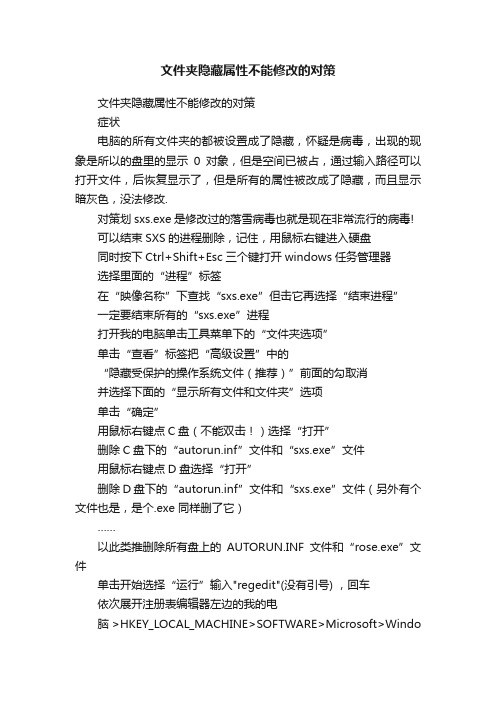
文件夹隐藏属性不能修改的对策文件夹隐藏属性不能修改的对策症状电脑的所有文件夹的都被设置成了隐藏,怀疑是病毒,出现的现象是所以的盘里的显示0对象,但是空间已被占,通过输入路径可以打开文件,后恢复显示了,但是所有的属性被改成了隐藏,而且显示暗灰色,没法修改.对策划sxs.exe是修改过的落雪病毒也就是现在非常流行的病毒!可以结束SXS的进程删除,记住,用鼠标右键进入硬盘同时按下Ctrl+Shift+Esc三个键打开windows任务管理器选择里面的“进程”标签在“映像名称”下查找“sxs.exe”但击它再选择“结束进程”一定要结束所有的“sxs.exe”进程打开我的电脑单击工具菜单下的“文件夹选项”单击“查看”标签把“高级设置”中的“隐藏受保护的操作系统文件(推荐)”前面的勾取消并选择下面的“显示所有文件和文件夹”选项单击“确定”用鼠标右键点C盘(不能双击!)选择“打开”删除C盘下的“autorun.inf”文件和“sxs.exe”文件用鼠标右键点D盘选择“打开”删除D盘下的“autorun.inf”文件和“sxs.exe”文件(另外有个文件也是,是个.exe 同样删了它)……以此类推删除所有盘上的AUTORUN.INF文件和“rose.exe”文件单击开始选择“运行”输入"regedit"(没有引号) ,回车依次展开注册表编辑器左边的我的电脑>HKEY_LOCAL_MACHINE>SOFTWARE>Microsoft>Windows>CurrentVersion>Run 删除Run项中的ROSE (c:\windows\system32\SXS.exe)这个项目关闭注册表编辑器然后重新启动计算机删除硬盘上是ROSE:按下shift键不放插入U盘直到电脑提示“新硬件可以使用”打开我的电脑这时在U盘的图标上点鼠标右键选择“打开”(不要点自动播放或者是双击!)删除SXS.exe和autorun.inf文件病毒就没有了有史以来第一次遭遇如此顽固的病毒,网上找了找,没有统一的名字,瑞星称为Trojan.PSW.QQPass.pqb 病毒,我就叫它sxs.exe病毒吧重装系统后,双击分区盘又中了,郁闷,瑞星自动关闭无法打开,决定手动将其删除现象:系统文件隐藏无法显示,双击盘符无反映,任务管理器发现sxs.exe 或者svohost.exe (与系统进程svchost.exe 一字之差),杀毒软件实时监控自动关闭并无法打开找了网上许多方法,无法有效删除,并且没有专杀工具手动删除“sxs.exe病毒”方法:在以下整个过程中不得双击分区盘,需要打开时用鼠标右键——打开一、关闭病毒进程Ctrl + Alt + Del 任务管理器,在进程中查找sxs 或SVOHOST (不是SVCHOST,相差一个字母),有的话就将它结束掉二、显示出被隐藏的系统文件运行——regeditHKEY_LOCAL_MACHINE\Software\Microsoft\windows\Curre ntVersion\explorer\Advanced\Folder\Hidden\SuperHidden,将CheckedValue键值修改为1这里要注意,病毒会把本来有效的DWORD值CheckedValue删除掉,新建了一个无效的字符串值CheckedValue,并且把键值改为0!我们将这个改为1是毫无作用的。
文件夹被隐藏,隐藏属性灰色的解决方法
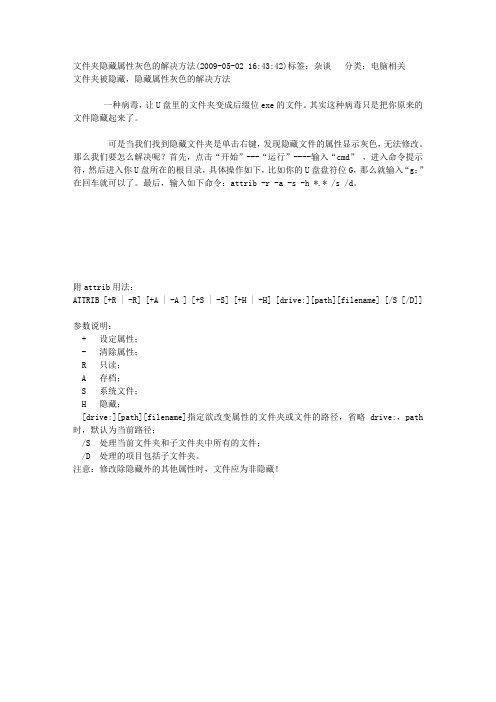
文件夹隐藏属性灰色的解决方法(2009-05-02 16:43:42)标签:杂谈分类:电脑相关
文件夹被隐藏,隐藏属性灰色的解决方法
一种病毒,让U盘里的文件夹变成后缀位exe的文件。
其实这种病毒只是把你原来的文件隐藏起来了。
可是当我们找到隐藏文件夹是单击右键,发现隐藏文件的属性显示灰色,无法修改。
那么我们要怎么解决呢?首先,点击“开始”---“运行”----输入“cmd”,进入命令提示符,然后进入你U盘所在的根目录,具体操作如下,比如你的U盘盘符位G,那么就输入“g:”在回车就可以了。
最后,输入如下命令:attrib -r -a -s -h *.* /s /d。
附attrib用法:
ATTRIB [+R | -R] [+A | -A ] [+S | -S] [+H | -H] [drive:][path][filename] [/S [/D]]
参数说明:
+ 设定属性;
- 清除属性;
R 只读;
A 存档;
S 系统文件;
H 隐藏;
[drive:][path][filename]指定欲改变属性的文件夹或文件的路径,省略drive:,path 时,默认为当前路径;
/S 处理当前文件夹和子文件夹中所有的文件;
/D 处理的项目包括子文件夹。
注意:修改除隐藏外的其他属性时,文件应为非隐藏!。
- 1、下载文档前请自行甄别文档内容的完整性,平台不提供额外的编辑、内容补充、找答案等附加服务。
- 2、"仅部分预览"的文档,不可在线预览部分如存在完整性等问题,可反馈申请退款(可完整预览的文档不适用该条件!)。
- 3、如文档侵犯您的权益,请联系客服反馈,我们会尽快为您处理(人工客服工作时间:9:00-18:30)。
解决Windows文件夹或文件无法解除隐藏属性的问题
2009-12-05 17:17
u盘中毒后,有时会导致一些文件夹或文件被隐藏,并且有时候还会生成额外的没有隐藏的同名的文件夹或文件(不过是exe形式或者快捷方式等其它形式的)。
解决方法如下:
1.删除假的文件夹及文件(指的是病毒生成的exe、快捷方式等形式非隐藏文件夹及文件)
2.打开我的电脑->工具->文件夹选项->查看,显示所有隐藏文件及所有系统保护文件
3.经过上一步,可以看到被隐藏的原来的文件夹及文件了。
右键->属性,一般会发现此时属性当中的“隐藏”被勾上了,而且是灰色的,勾勾不能去掉。
这是因为这些文件夹和文件除了被加上了隐藏属性外还被加上了系统属性(最下方会详细解释),导致不能在普通视窗中解除隐藏。
4.用dos命令行来解除系统属性及隐藏属性(其实关键是要解除系统属性,但是光是解除系统属性dos将报错,见最下文解释):运行cmd,转入u盘所在目录,执行attrib -s -h /s /d 或不转入u盘目录执行attrib -s -h /s /d X(假设X为U盘盘符),当然,也可将上面的命令行存为批处理文件
force_to_show.bat,双击运行
关于dos命令attrib的说明:
dos命令attrib用于显示或更改windows系统中的文件夹或文件的“文件属性”,这些“文件属性”包括:系统文件属性、隐藏文件属性、只读文件属性以及归档文件属性共4种。
4种文件属性当中,“系统文件属性”比较特殊,只能通过attrib命令行来赋予或者去除,并且,如果某个文件夹或文件被赋予了系统文件属性的同时又被赋予了其他三种属性中的若干种,则这其他三种属性是无法通过在视窗中右键->属性来去掉的,必须通过attrib命令行来去除。
运行cmd,执行help attrib,结果如下所示:
可以看到,attrib可对只读文件属性(r)、存档文件属性(a)、系统文件属性(s)及隐藏文件属性这4种文件属性进行操作;对于这些属性,有两种操作:赋予(+)和清除(-);/s表示不仅对当前指定的路径内的文件进行操作,而且也对子文件夹的中文件执行操作,/d表示如果是遇到文件夹也执行操作
attrib +s [path] 给给定目录(或当前目录)内全部文件赋予系统文件属性attrib -s -h file 清除文件的系统文件属性和隐藏文件属性
attrib file 显示文件的文件属性
attrib [path]显示给定目录(或当前目录)内所有文件及文件夹的文件属性。
